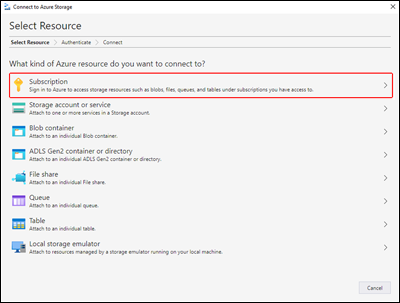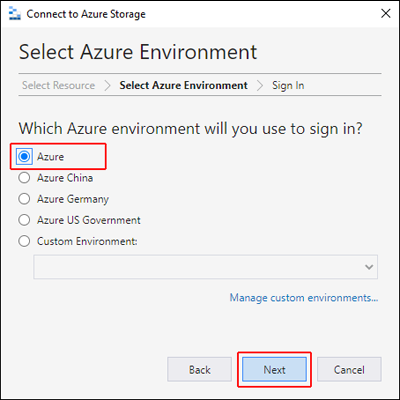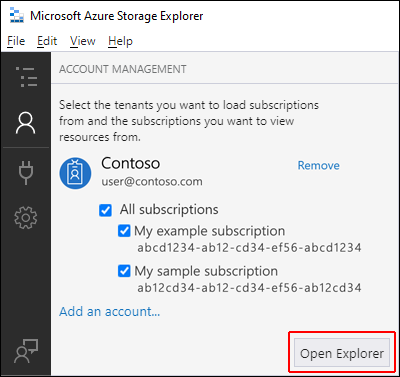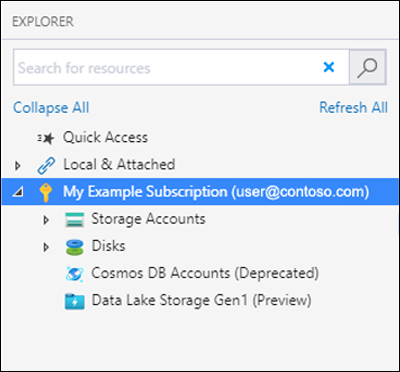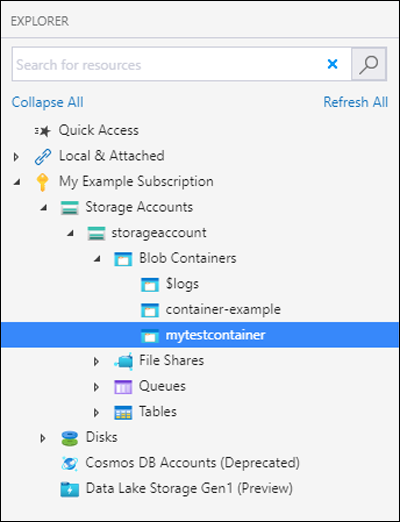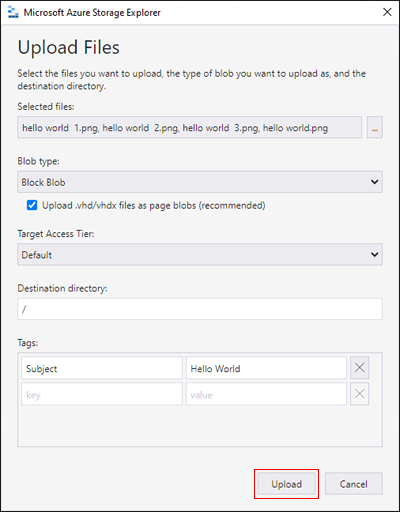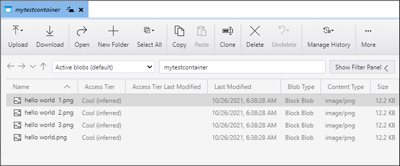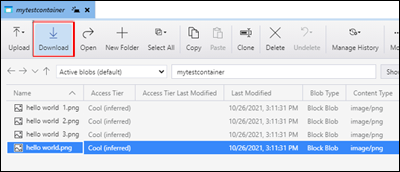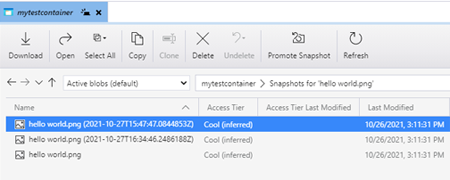Megjegyzés
Az oldalhoz való hozzáféréshez engedély szükséges. Megpróbálhat bejelentkezni vagy módosítani a címtárat.
Az oldalhoz való hozzáféréshez engedély szükséges. Megpróbálhatja módosítani a címtárat.
Ebből a rövid útmutatóból elsajátíthatja, hogyan hozhat létre egy tárolót és egy blobot az Azure Storage Explorer használatával. Ezután megtudhatja, hogyan töltheti le a blobot a helyi számítógépére, és hogyan tekintheti meg a tárolóban található összes blobot. Ezenkívül megtanulja, hogyan készíthet pillanatfelvételt egy blobról, hogyan kezelheti a tárolók hozzáférési szabályzatait, illetve hogyan hozhat létre közös hozzáférésű jogosultságkódot.
Előfeltételek
Az Azure Storage eléréséhez Azure-előfizetésre lesz szüksége. Ha még nem rendelkezik előfizetéssel, a kezdés előtt hozzon létre egy ingyenes fiókot .
Az Azure Storage-hoz való minden hozzáférés egy tárfiókon keresztül történik. Ebben a rövid útmutatóban hozzon létre egy tárfiókot az Azure Portal, az Azure PowerShell vagy az Azure CLI használatával. A tárfiókok létrehozásával kapcsolatban lásd : Tárfiók létrehozása.
A rövid útmutatóhoz az Azure Storage Explorer telepítése szükséges. Az Azure Storage Explorer Windows, Macintosh vagy Linux rendszerre való letöltése: Azure Storage Explorer.
Bejelentkezés a Storage Explorerbe
Első indításkor megjelenik a Microsoft Azure Storage Explorer – Csatlakozás az Azure Storage-hoz párbeszédpanel. Számos erőforrás-beállítás jelenik meg, amelyekhez csatlakozhat:
- Előfizetés
- Tárfiók
- Blobtároló
- Azure Data Lake Storage-tároló vagy -könyvtár
- Fájlmegosztás
- Feldolgozási sor
- Tábla
- Helyi tárolóemulátor
Az Erőforrás kiválasztása panelen válassza az Előfizetés lehetőséget.
Az Azure Environment kiválasztása panelen válasszon ki egy Azure-környezetet, amelybe be szeretne jelentkezni. Bejelentkezhet a globális Azure-ba, egy nemzeti felhőbe vagy egy Azure Stack-példányba. Ezután válassza a Tovább gombra.
A Storage Explorer megnyit egy weblapot a bejelentkezéshez.
Miután sikeresen bejelentkezett egy Azure-fiókkal, a fiók és a fiókhoz társított Azure-előfizetések az ACCOUNT MANAGEMENT alatt jelennek meg. Válassza ki a használni kívánt Azure-előfizetéseket, majd válassza az Explorer megnyitása lehetőséget.
Miután a Storage Explorer befejezte a csatlakozást, megjelenik az Explorer lap. Ez a nézet betekintést nyújt az összes Azure-tárfiókba, valamint az Azurite Storage emulatoron vagy Azure Stack-környezeteken keresztül konfigurált helyi tárolókba.
Tároló létrehozása
Tároló létrehozásához bontsa ki az előző lépésben létrehozott tárfiókot. Válassza a Blobtárolók lehetőséget, kattintson a jobb gombbal, majd válassza a Blobtároló létrehozása lehetőséget. Adja meg a blobtároló nevét. A blobtárolók elnevezésére vonatkozó szabályok és korlátozások listáját a Tároló létrehozása szakaszban találja. Ha végzett, nyomja le az Enter billentyűt a blobtároló létrehozásához. A sikeresen létrehozott blobtároló megjelenik a kiválasztott tárfiókhoz tartozó Blobtárolók mappában.
Blobok feltöltése a tárolóba
A Blob Storage támogatja a blokkblobokat, a hozzáfűző blobokat és a lapblobokat. Az IaaS típusú virtuális gépek biztonsági mentéséhez használt VHD-fájlok lapblobok. A hozzáfűző blobok a naplózáshoz használhatók, például amikor egy fájlba szeretne írni, majd folyamatosan újabb információkat szeretne hozzáadni. A blobtárolókban tárolt fájlok a legtöbb esetben blokkblobok.
A tároló menüszalagján válassza a Feltöltés lehetőséget. Ez a művelet lehetővé teszi egy mappa vagy fájl feltöltését.
Válassza ki a feltölteni kívánt fájlokat vagy mappát. Válassza ki a blob típusát. A választható lehetőségek: Hozzáfűző, Lap és Blokk.
.vhd- vagy .vhdx-fájlok feltöltésekor válassza a .vhd- vagy .vhdx-fájlok feltöltése lapblobként (ajánlott) lehetőséget.
A Feltöltés mappába (nem kötelező) mezőben adjon meg egy nevet a mappának, amely a fájlokat vagy mappákat tartalmazza a tárolón. Ha nem választ mappát, a fájlok közvetlenül a tároló gyökérkönyvtárába töltődnek fel.
Amikor a Feltöltés lehetőséget választja, a kijelölt fájlok várólistára kerülnek a feltöltéshez, és minden fájl fel lesz töltve. A feltöltés befejeztével az eredmények megjelennek a Tevékenységek ablakban.
Blobok megtekintése egy tárolón
Az Azure Storage Explorerben válasszon ki egy tárfiókhoz tartozó tárolót. A fő panelen a kiválasztott tárolóban található blobok listája látható.
Blobok letöltése
Blobok az Azure Storage Explorer használatával való letöltéséhez jelöljön ki egy blobot, majd válassza a menüszalag Letöltés elemét. Megnyílik egy fájl párbeszédpanel, amelyen megadhat egy fájlnevet. Kattintson a Mentés lehetőségre a blob letöltéséhez a helyi helyre.
Pillanatképek kezelése
Az Azure Storage Explorer lehetővé teszi a blobokról készült pillanatképek rögzítését és kezelését. Egy blob pillanatképének elkészítéséhez kattintson a jobb gombbal a blobra, majd válassza a Pillanatkép létrehozása lehetőséget. A blob pillanatképeinek megtekintéséhez kattintson a jobb gombbal a blobra, és válassza az Előzmények kezelése és a Pillanatképek kezelése lehetőséget. Az aktuális lapon megjelenik a blob pillanatképeinek listája.
Közös hozzáférésű jogosultságkód létrehozása
A Storage Explorerrel közös hozzáférésű jogosultságkódokat (SAS) hozhat létre. Kattintson a jobb gombbal egy tárfiókra, tárolóra vagy blobra, és válassza a Közös hozzáférésű jogosultságkód lekérése... lehetőséget. Válassza ki a kezdő és a lejárati időt, valamint az SAS URL-címhez tartozó engedélyeket, majd válassza a Létrehozás lehetőséget. A Storage Explorer létrehozza az SAS-jogkivonatot a megadott paraméterekkel, és megjeleníti a másoláshoz.
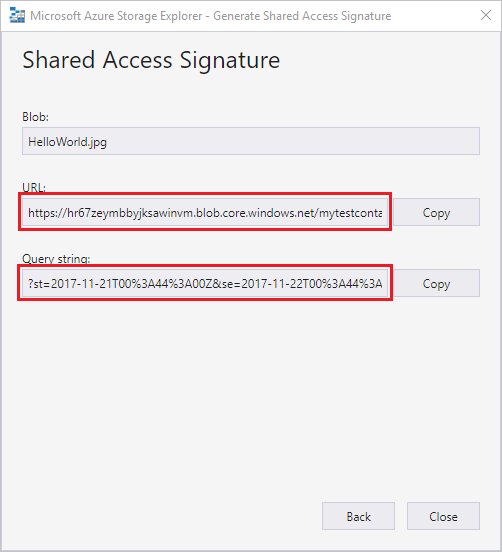
Amikor SAS-t hoz létre egy tárfiókhoz, a Storage Explorer létrehoz egy SAS-fiókot. A fiók SAS-járól további információt a Fiók SAS létrehozása című témakörben talál.
Amikor SAS-t hoz létre egy tárolóhoz vagy blobhoz, a Storage Explorer létrehoz egy szolgáltatás SAS-t. A szolgáltatás SAS-járól további információt a Szolgáltatás SAS létrehozása című témakörben talál.
Feljegyzés
Amikor létrehoz egy SAS-t a Storage Explorerrel, a rendszer mindig a tárfiókkulcshoz rendeli hozzá az SAS-t. A Storage Explorer jelenleg nem támogatja a felhasználói delegálási SAS létrehozását, amely a Microsoft Entra hitelesítő adataival aláírt SAS.
Következő lépések
Ennek a rövid útmutatónak a segítségével megtanulta, hogyan vihetők át fájlok egy helyi lemez és az Azure Blob Storage között az Azure Storage Explorer használatával. A Blob Storage használatával kapcsolatos további információkért tekintse meg a Blob Storage áttekintését.